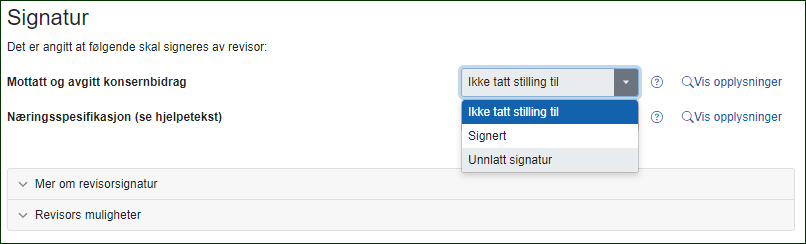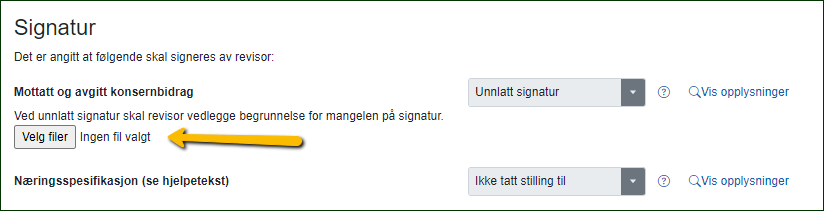Sist oppdatert: 14.03.2025
|
|
|
Skatteetaten har utarbeidet konkret informasjon om omfanget og innholdet av revisors signering av opplysninger i ny skattemelding. Du finner SKD-meldingen her. |
|
|
Skru på revisorsignatur
I Maestro settes valget for revisorsignatur ved innsending.
Vi foreslår alternativer basert på klientens aktive tema og om klienten har skrudd på eller av revisjonsplikt i klientopplysninger. Det kan være tilfeller der standarden ikke skal benyttes og det finnes derfor mulighet til å skru av eller på opplysninger som skal signeres. Temaene Rentebegrensning og Forskning og utvikling vil alltid være foreslått skrudd på, etter standarden i SKD-meldingen.
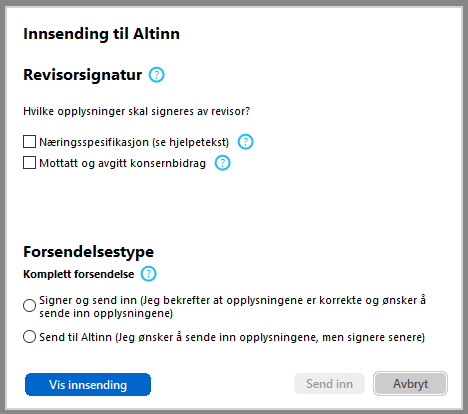
Foreta revisorsignatur fra Maestro Årsoppgjør
I skjermbildet Forsendelser får man en fullstendig oversikt over innsendinger som er foretatt fra datasettet man har åpent (det er altså ikke en uttømmende liste over alle innsendinger som er foretatt på klienten generelt).
I denne oversikten kan du hente status på forsendelser, og da få oversikt over hvor i innsendingsprosessen en forsendelse er.
I kolonnen for Innsendingsstatus kan man se om en forsendelse venter på revisorsignering, og dersom man ønsker å foreta revisorsignatur kan man trykke på ikonet i kolonnen Signering > Revisor.
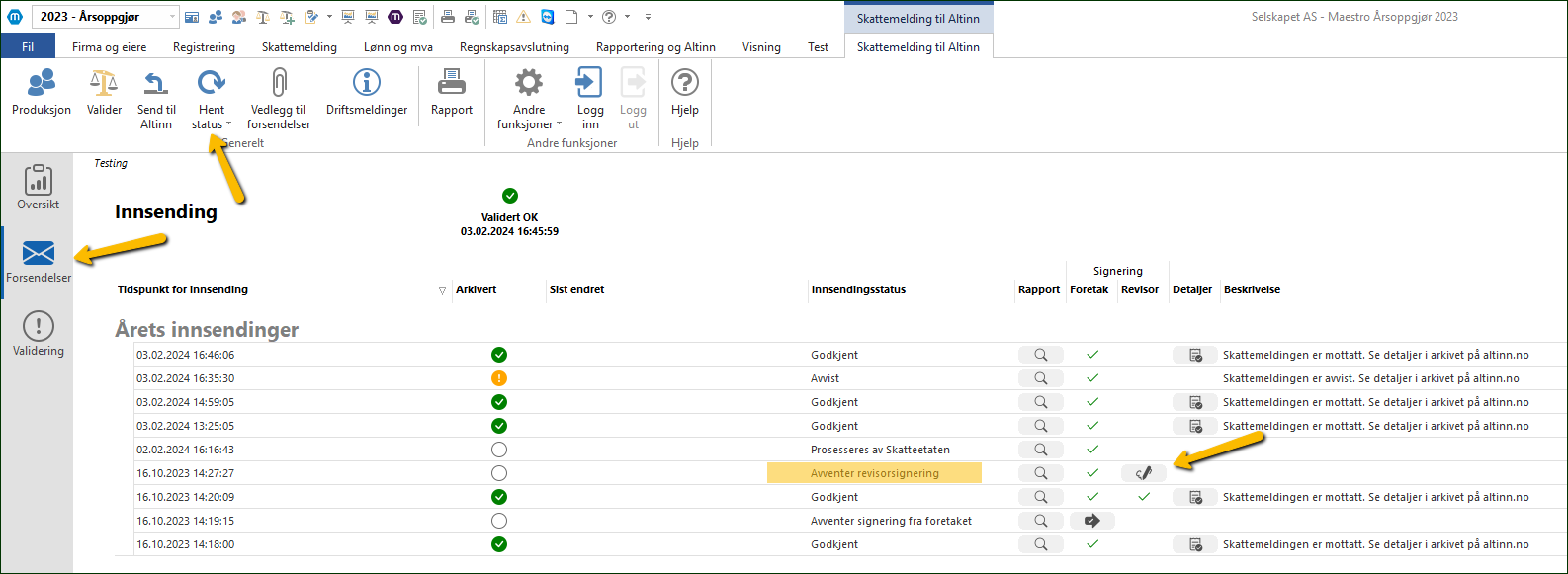
Man vil da få åpnet en versjon av rapport-utskriften som har et signatur-valg i venstremenyen.
I dette skjermbildet kan man velge signaturstatus for hvert enkelt tema, eller man kan velge å bekrefte alt samtidig ved å benytte knappen "Bekreft alt":
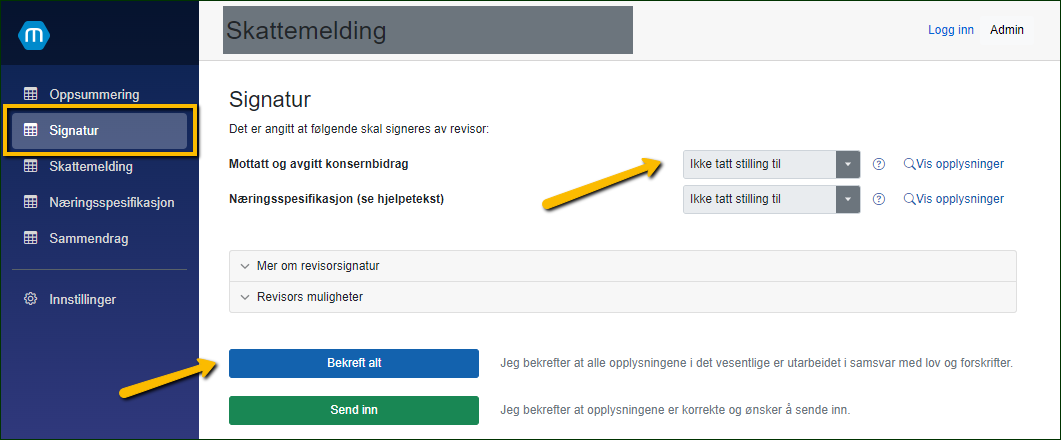
Etter at det er tatt stilling til om opplysningene må man trykke på knappen "Send inn".
Husk å oppdatere status i forsendelsesoversikten i Maestro Årsoppgjør etterpå for å verifisere at forsendelsen er godkjent.
Revisor skal signere på opplysninger revisor mener at er utarbeidet i samsvar med lov og forskrifter. Revisor kan enten velge å bekrefte opplysningene eller unnlate å signere på deler av eller hele forsendelsen. Dette gjør man ved å trykke på pilen i nedtrekkslisten for det aktuelle temaet og velge "Unnlatt signatur"
Dersom det unnlates signatur skal revisor vedlegge en begrunnelse for mangelen på signatur. |
Når man har foretatt et valg for revisors signatur kan man legge til et vedlegg. Dette må gjøres ved unnlatt signatur, og kan gjøres ved signatur/godkjent signatur. Man legger til vedlegg ved å trykke på knappen "Velg filer" og laster deretter opp ønsket fil.
|